I denna handledning lär du dig hur du på kortast möjliga tid kan designa en webbplats med Canva. Oavsett om du vill sälja en bok eller skapa en personlig landningssida, erbjuder Canva dig verktygen och mallarna som krävs för att göra det enkelt och effektivt. I den här guiden kommer jag att visa dig de viktigaste stegen så att du direkt kan komma igång och skapa en imponerande webbplats.
Viktigaste insikter
- Canva är ett användarvänligt designverktyg som låter dig skapa webbplatser utan djupgående programmeringskunskaper.
- Med rätt förberedelse och kreativitet kan du skapa tilltalande landningssidor eller One-Pagers.
- Mobilvisningen är avgörande för att säkerställa att din webbplats ser bra ut på smartphones.
Steg-för-steg-guide för webbdesign med Canva
För att designa din webbplats i Canva, följ dessa steg:
1. Skapa ett nytt projekt
Börja med att öppna Canva och skapa ett nytt projekt. Du kan helt enkelt klicka på "Webbplatser" och välja en "Landningssida" eller söka efter "Webbplats" för att visa lämpliga mallar.
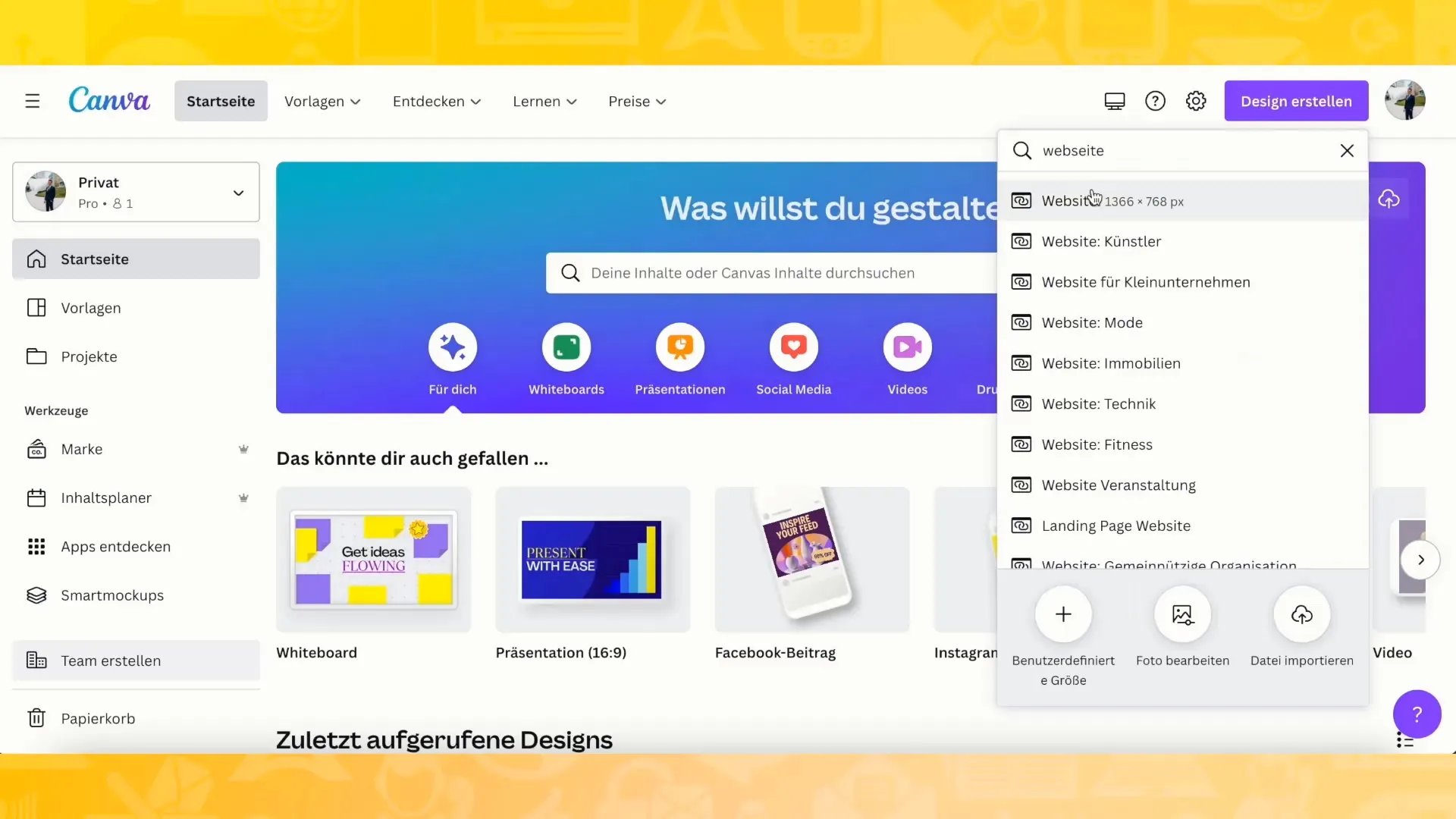
2. Välj en mall
- Välj en mall som du gillar. Det finns många designer som är specifikt lämpliga för landningssidor.
- Du kan anpassa varje mall efter dina önskemål för att skapa den perfekta webbplatsen för ditt projekt.
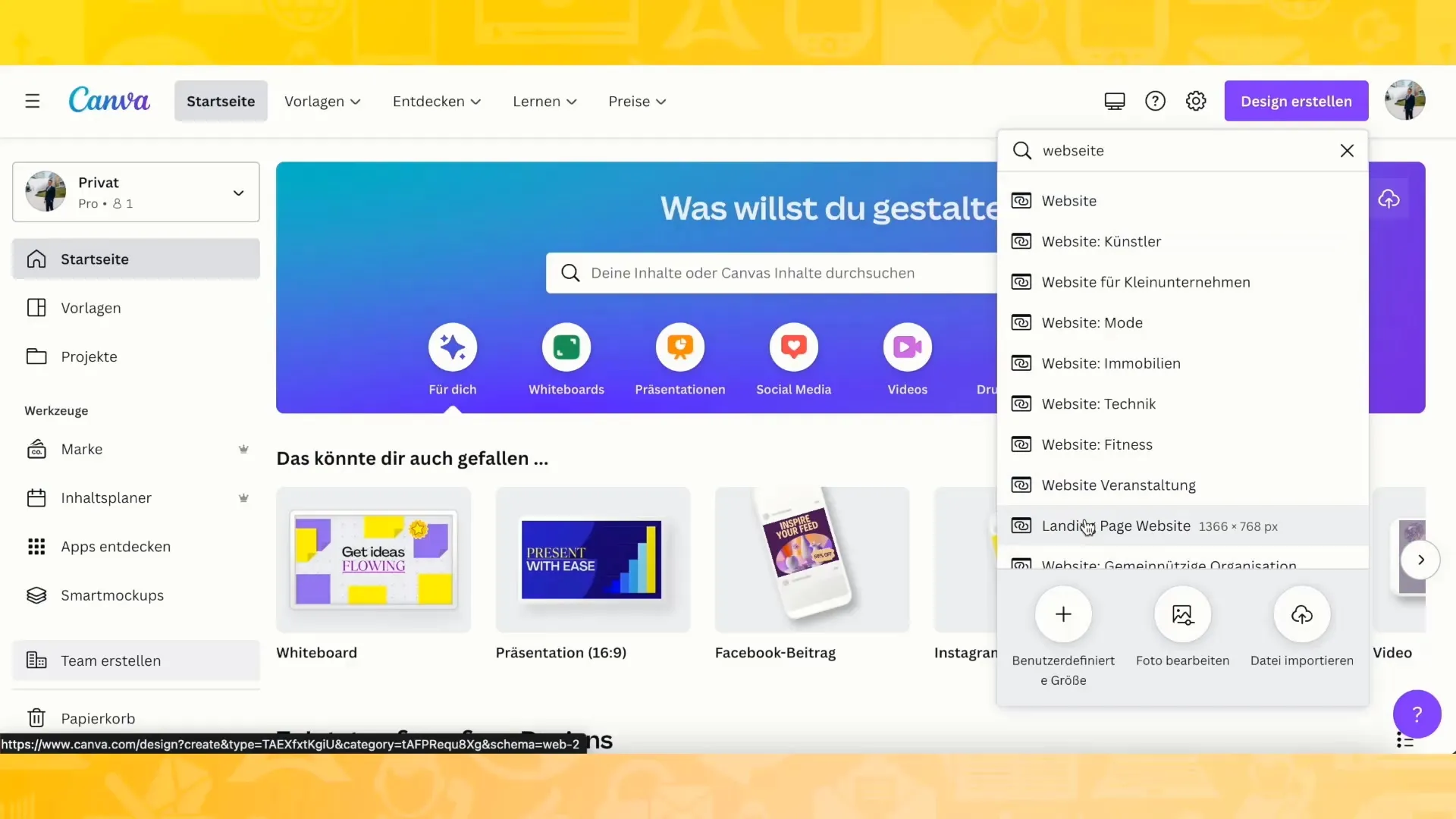
3. Anpassa layouten
Nu kan du designa layouten enligt dina önskemål. Dra helt enkelt element som text, bilder och knappar till mallen. Se till att övergången från en sektion till nästa ser sömlös ut.
- För att skapa en sömlös övergång kan du vända och spegla element. Det ger en professionell look.
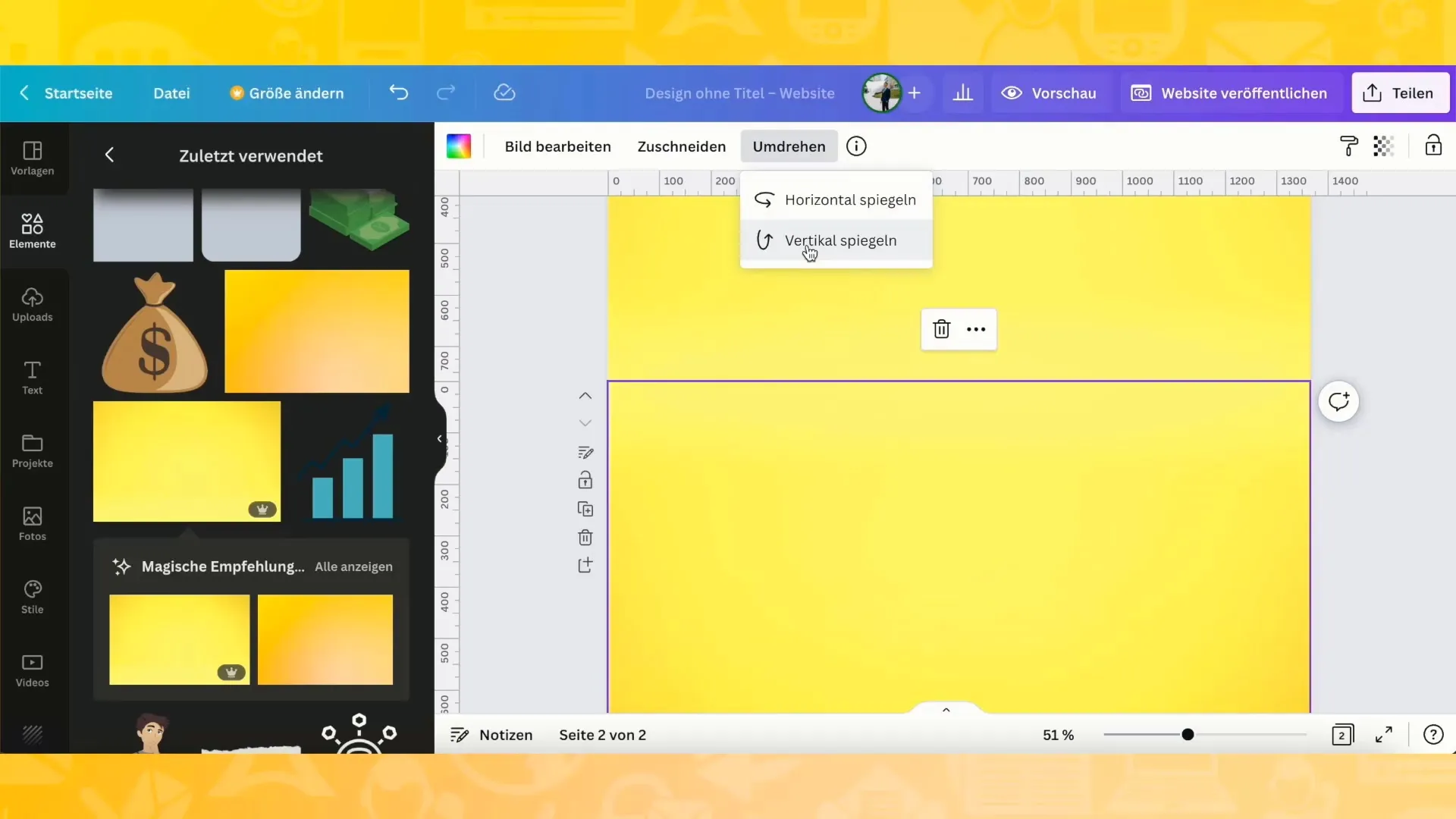
4. Lägg till innehåll
Om du säljer en bok, lägg till bilder på bokomslaget. Du kan ladda ner ditt omslag och ladda upp det direkt i Canva.
- Se till att du endast laddar upp den relevanta sidan av ditt bokomslag för att inte överbelasta designen.
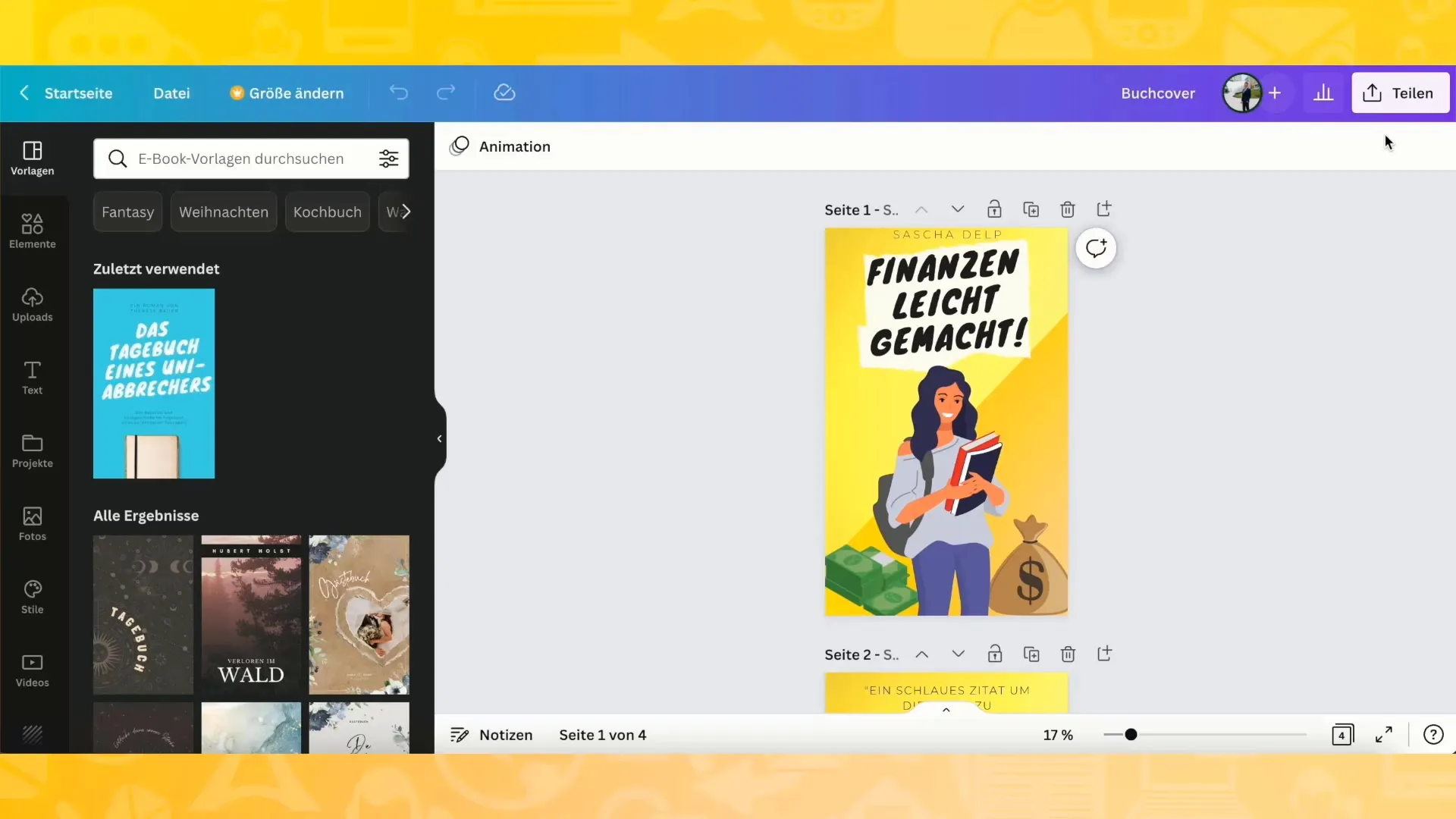
5. Design av texter
Lägg till titel, undertitel och annan text i respektive textbox. Du kan använda olika typsnitt och färger för att framhäva och designa texten på ett attraktivt sätt.
- Fundera över vilken information som är viktig för läsaren och strukturera din text därefter.
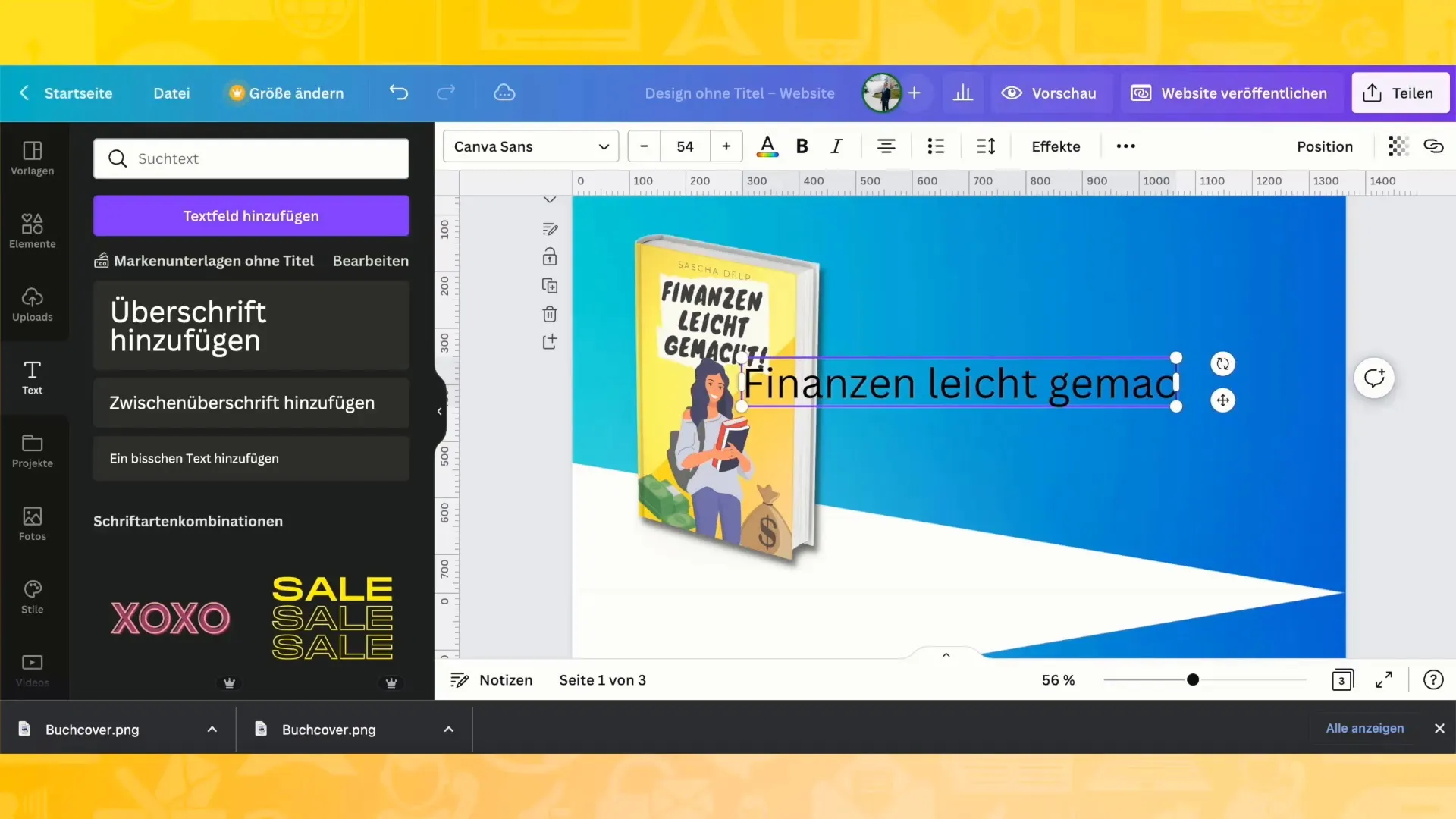
6. Användning av ikoner och grafik
Använd ikoner för att förstärka punkter i din presentation. Dessa kan visuellt representera fördelarna med produkten eller stegen som krävs för att använda din bok.
- Sök efter passande ikoner i Canva och lägg till dem i din design.
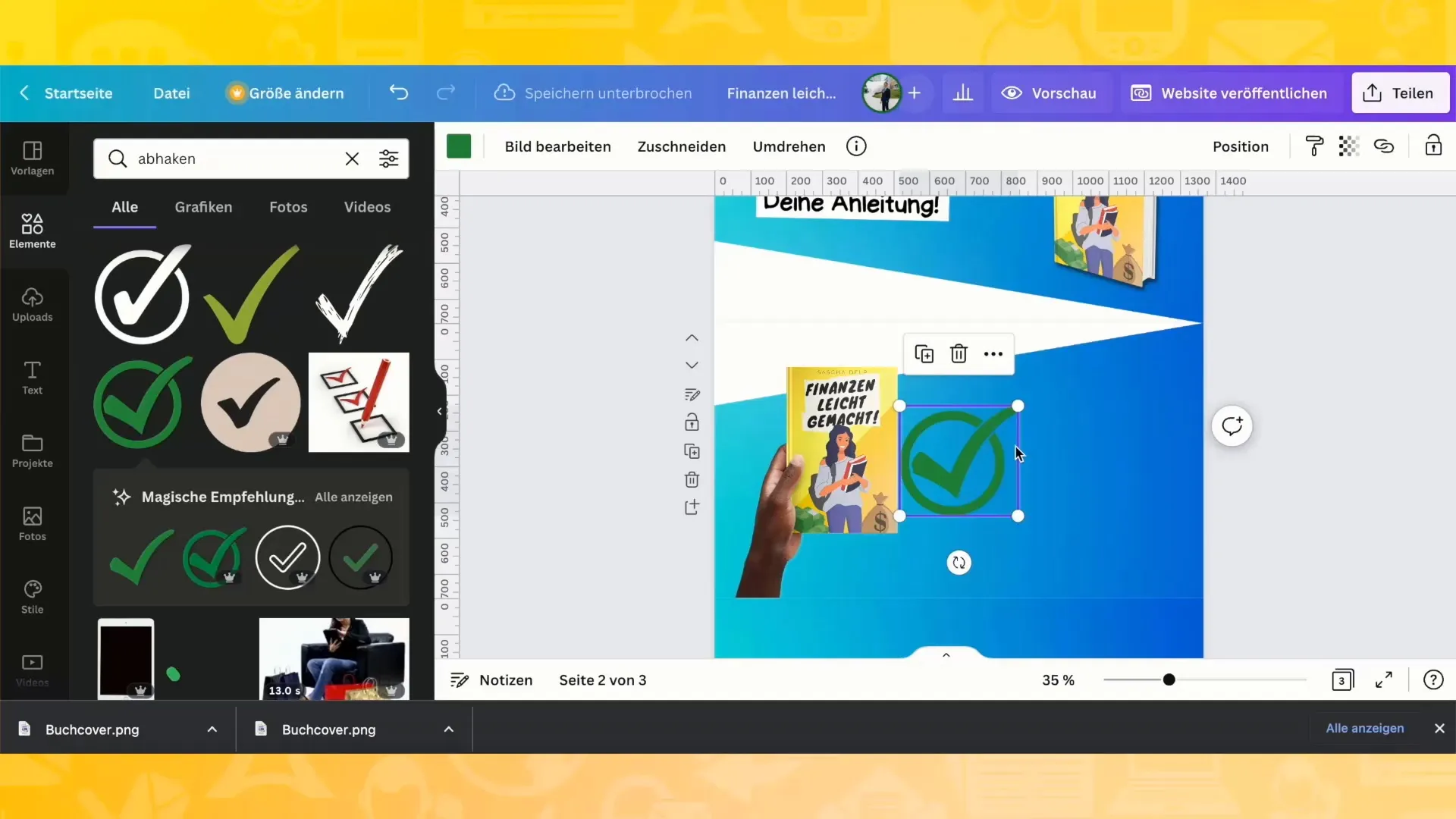
7. Optimering för mobilt gränssnitt
Kontrollera hur din webbplats ser ut i mobilvy. Klicka på motsvarande symbol i Canva-gränssnittet och se till att elementen är bra placerade även på mindre skärmar.
- Här kan du göra justeringar för att se till att allting sitter på rätt plats.
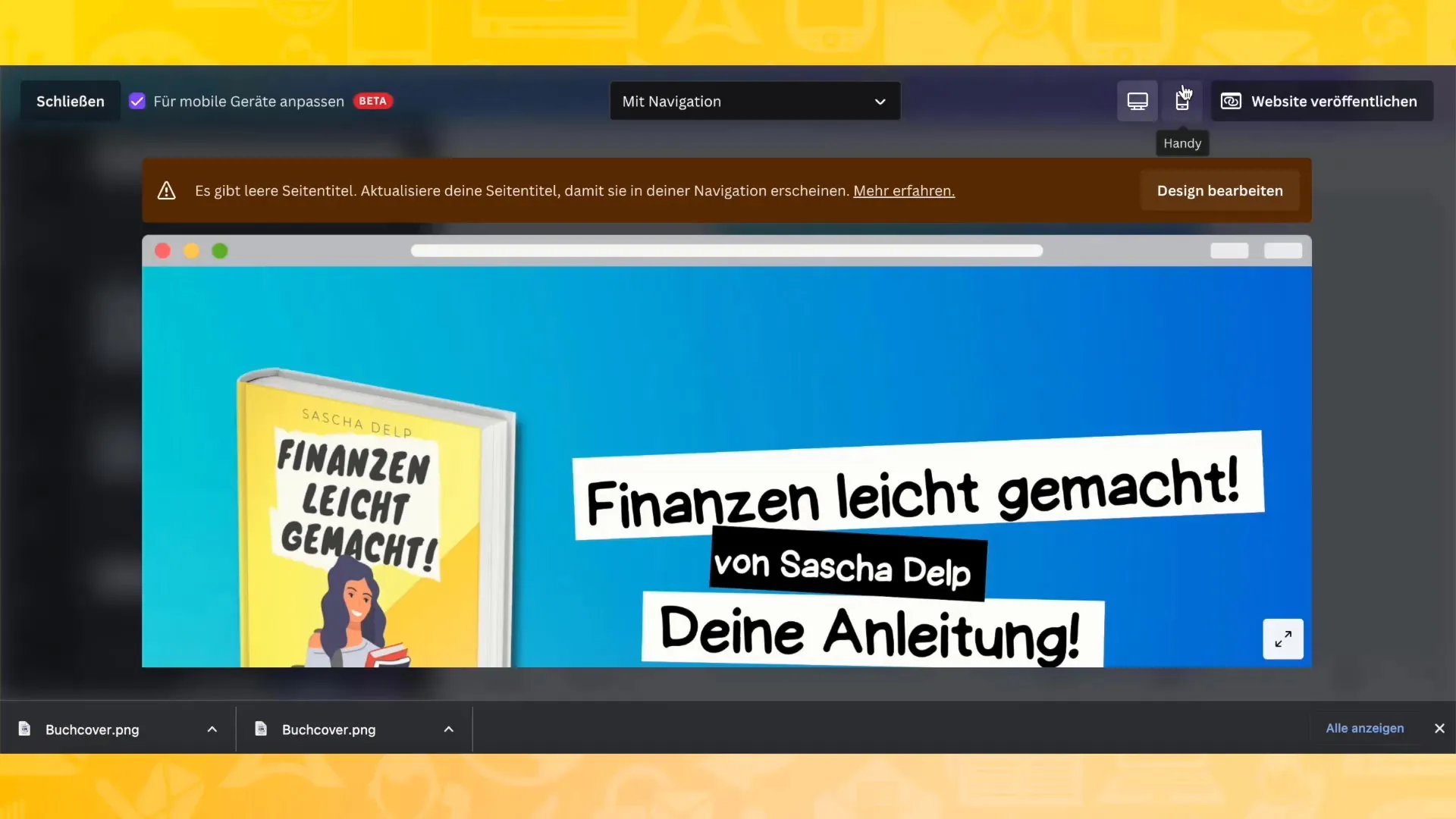
8. Lägg till länkar
För att skapa en interaktiv webbplats, lägg till länkar till din bok på Amazon eller andra plattformar. Markera texten eller knappen och lägg till länken.
- Se till att allt fungerar genom att använda förhandsgranskningen av din webbplats.
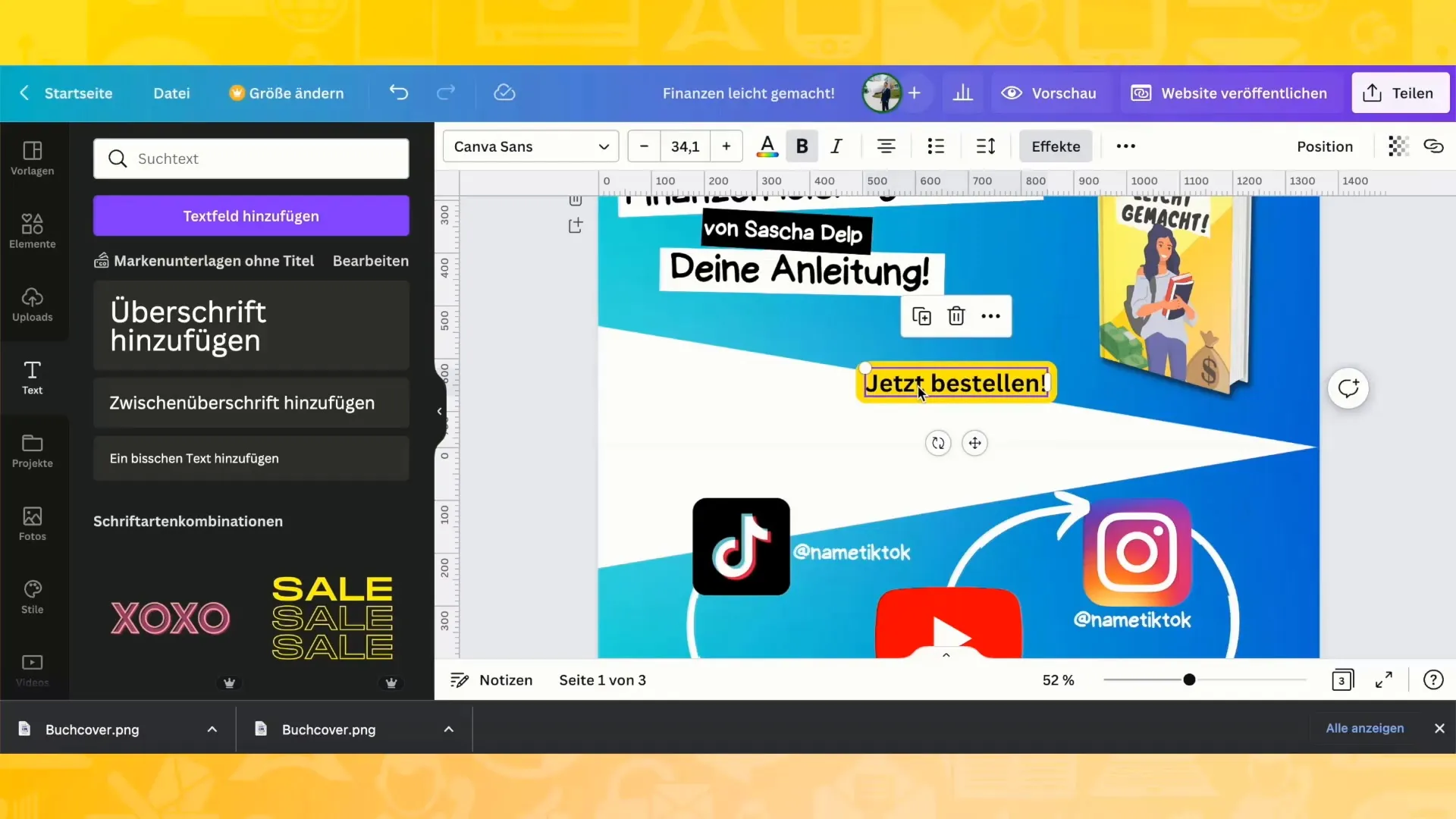
9. Domän och Publicering
När din sida är klar kan du publicera den. Canva erbjuder flera alternativ för domäner, från gratis subdomäner till professionella domäner som du kan köpa.
- Välj det alternativ som passar dig och publicera din sida!
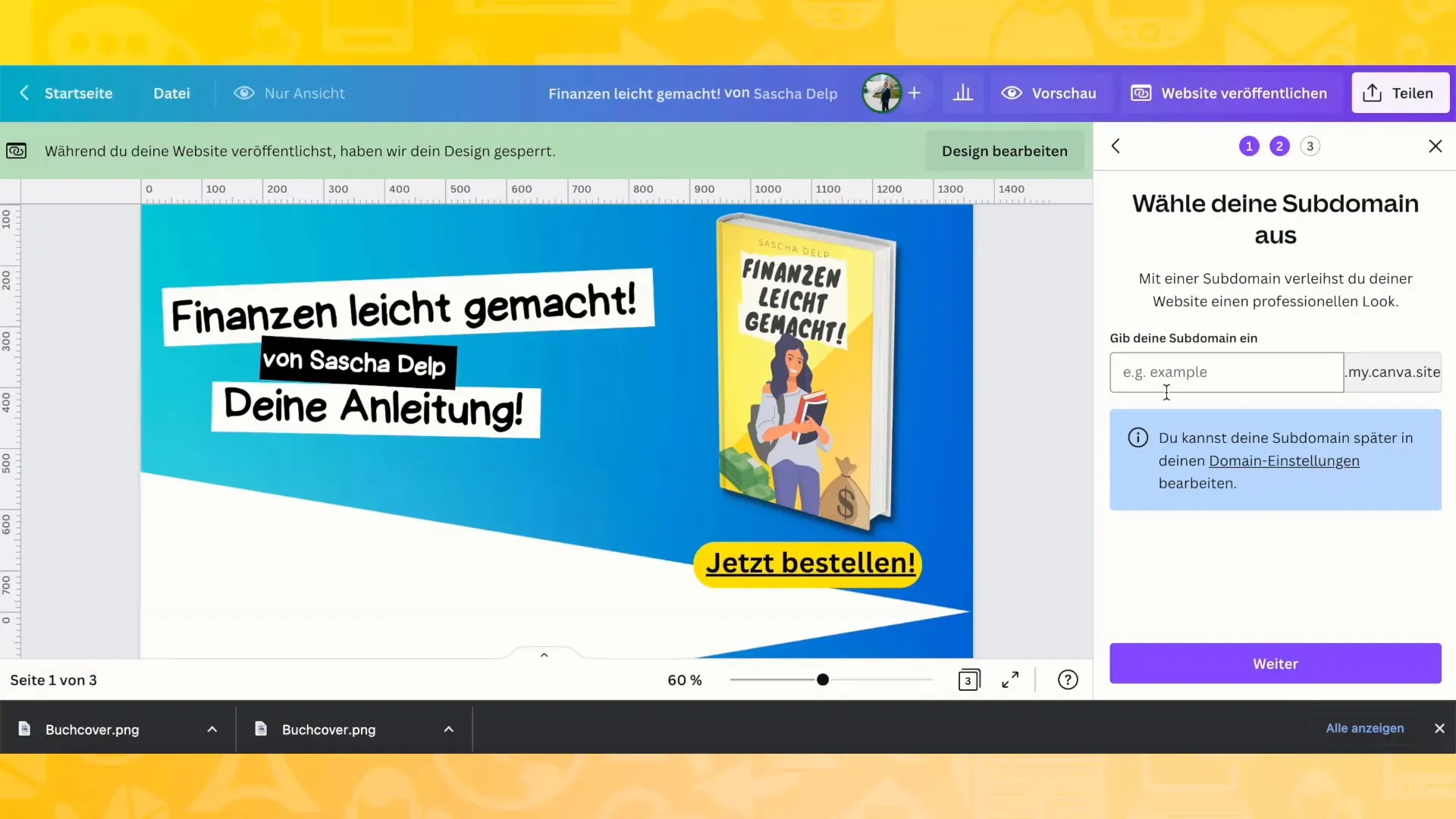
Summering
Totalt sett kan du på kort tid skapa en professionell webbplats med Canva. Användargränssnittet är intuitivt och guidar dig genom hela designprocessen. Se till att skriva lockande innehåll och infoga alla nödvändiga länkar korrekt.
Vanliga frågor
Hur kan jag starta ett projekt på Canva?Du kan enkelt starta ett nytt projekt genom att klicka på "webseiten" och välja en passande mall.
Är det gratis att skapa en webbplats med Canva?Ja, Canva erbjuder gratis användning, men det finns också premiumfunktioner.
Kan jag redigera min webbplats senare?Ja, du kan när som helst anpassa din webbplats och spara ändringarna.
Hur publicerar jag min färdiga webbplats?Du kan antingen publicera webbplatsen direkt på Canva eller köpa en egen domän.


